Как включить Bluetooth в Windows 10
Windows 10 предоставляет множество способов сопряжения устройств Bluetooth с вашим компьютером. И есть много типов устройств, которые вы также можете подключить - от динамиков и аудиоустройств до принтеров, клавиатур, мышей и всего, что у вас есть. Любой, кто хочет настроить свой компьютер наиболее эффективным способом и быстро передавать файлы между устройствами, должен знать, как включить Bluetooth и использовать его.
Сегодня мы рассмотрим все способы, с помощью которых вы можете включить Bluetooth на своем ПК, выполнить сопряжение различных устройств и устранить любые проблемы, которые могут возникнуть у пользователей при этом.
Связанный: Как получить и настроить новый дизайн меню «Пуск» в Windows 10
Метод №1: из Центра поддержки
Самый простой способ включить Bluetooth — это сделать это из Центра действий. Он находится в центре уведомлений или в области панели задач, которая находится справа от панели задач. Щелкните Центр действий (или нажмите Win + A).
Щелкните Центр действий (или нажмите Win + A).
Программы для Windows, мобильные приложения, игры — ВСЁ БЕСПЛАТНО, в нашем закрытом телеграмм канале — Подписывайтесь:)
Затем нажмите Bluetooth.
И вот так ваш Bluetooth включен.
Метод № 2: Из настроек
Другой способ включить Bluetooth — это сделать это в настройках Windows. Для этого нажмите Win + I, чтобы открыть «Настройки», и нажмите «Устройства».
Затем, выбрав Bluetooth и другие устройства на левой панели, включите Bluetooth справа.
Bluetooth сейчас включится.
Связанный: Как запустить несколько приложений Android одновременно на вашем ПК с Windows
Метод № 3: Использование Swift Pair
В Windows 10 функция Swift Key позволяет быстро подключать поддерживаемые устройства Bluetooth. Всякий раз, когда поблизости есть Bluetooth-устройство с поддержкой Swift Pair, вы получите уведомление, чтобы перевести его в режим сопряжения и сделать его доступным для обнаружения.
Но перед этим вам нужно будет включить Swift Pair и получать уведомления. Для этого перейдите на ту же страницу настроек Bluetooth и других устройств, как показано ранее. Затем прокрутите вниз до Показать уведомления для подключения с помощью Swift Pair и щелкните поле перед ним.
Теперь, когда поддерживаемое устройство окажется в пределах досягаемости, вы получите уведомление «Обнаружено новое устройство Bluetooth».
По теме: 4 способа удалить обновление Windows 10 и 3 совета по подготовке к нему
Сопряжение устройства Bluetooth
Теперь, когда вы знаете, как включить Bluetooth, пришло время посмотреть, как можно выполнить сопряжение устройства Bluetooth. Большинство людей склонны соединять аудиоустройства, такие как динамик или наушники, через Bluetooth, так что это то, что мы здесь рассмотрим. Но этот процесс применим и к другим устройствам, таким как клавиатуры, мыши и другие устройства Bluetooth. Убедитесь, что для этого метода включен Bluetooth.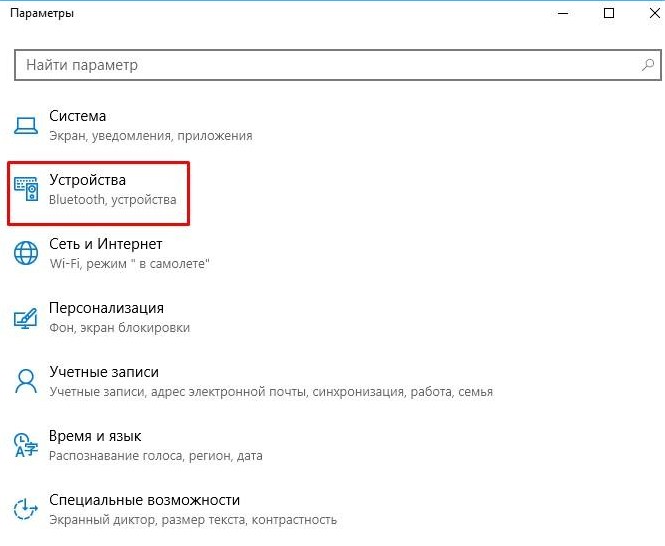
Чтобы подключить устройство Bluetooth, перейдите в «Настройки» (Win + I) и нажмите «Устройства».
Выбрав Bluetooth и другие устройства на левой панели, нажмите «Добавить Bluetooth или другое устройство» справа.
Затем в окне «Добавить устройство» нажмите Bluetooth.
Теперь в списке доступных устройств щелкните то, с которым вы хотите выполнить сопряжение.
Как только устройство будет сопряжено, нажмите Готово.
Вот и все. Теперь ваше устройство подключено к вашему компьютеру через Bluetooth.
Связанный: Как удалить службы в Windows 10
Сопряжение Bluetooth-принтера или сканера
Сопряжение принтера или сканера через Bluetooth очень просто. Во-первых, убедитесь, что устройство включено и доступно для обнаружения. Затем на вашем ПК перейдите в «Настройки» (нажмите Win + I) и нажмите «Устройства».
Затем на левой панели выберите «Принтеры и сканеры». На правой панели нажмите Добавить принтер или сканер.
Теперь подождите, пока он выполнит поиск и обнаружит ближайшие обнаруживаемые принтеры. Затем выберите принтер / сканер, к которому вы хотите подключиться, и нажмите «Добавить устройство».
Связанный: Как использовать Google Duo на ПК или ноутбуке с Windows
Используйте устройство Bluetooth для передачи файлов
Как только ваше устройство будет подключено к компьютеру через Bluetooth, вы можете сразу же начать его использовать. Например, если вы подключили пару наушников Bluetooth, они будут использоваться в качестве устройства воспроизведения. С другой стороны, если вы подключили устройство, которое может отправлять и получать файлы, например смартфон, то вот как вы можете передавать файлы между ним и своим ПК.
Перейдите на страницу настроек Bluetooth, как показано ранее (Настройки> Устройства).
Затем, выбрав Bluetooth на левой панели, прокрутите вниз вправо, пока не найдете параметр «Отправлять или получать файлы через Bluetooth».
Откроется новое окно «Передача файлов по Bluetooth». Нажмите «Отправить файлы» или «Получить файлы», в зависимости от того, что вы хотите сделать, и следуйте инструкциям для успешной передачи файлов.
Исправлено: Bluetooth не включается
По разным причинам у многих пользователей возникли проблемы с включением Bluetooth. Иногда даже опция включения Bluetooth отсутствует. Это может быть из-за того, что службы Bluetooth не работают должным образом, или из-за устаревших драйверов, но обычно трудно точно определить, что вызывает проблему. Поэтому рекомендуется опробовать все доступные исправления, чтобы убедиться, что вы не упускаете потенциальное решение. Вот некоторые из исправлений, которые вы можете захотеть реализовать:
Проверьте, поддерживает ли ваш компьютер Bluetooth
Не закатывай глаза. Вы будете удивлены, как много людей слишком поздно поймут, что на их компьютере отсутствует Bluetooth. Это простая проверка, которую должен сделать каждый, кто впервые пытается подключить устройство Bluetooth к своему компьютеру.
Нажмите Win + X и щелкните Диспетчер устройств.
В диспетчере устройств проверьте, есть ли в разделе Bluetooth адаптеры Bluetooth.
Иногда эти адаптеры Bluetooth находятся под крышей «Сетевые адаптеры» или «Другие устройства», поэтому обязательно проверьте и эти разделы.
Если вы найдете один или несколько адаптеров Bluetooth, вы можете расслабиться, зная, что ваш компьютер поддерживает Bluetooth, и можете перейти к исправлениям. Однако, если вы их не найдете, ваш компьютер не поддерживает их. Вы всегда можете получить Bluetooth-приемник или ключ, чтобы обойти это.
Связанный: Как удалить µTorrent в Windows 10
Обновите драйверы Bluetooth
Итак, обо всем по порядку: поищите обновления для драйверов Bluetooth. Для этого просто перейдите к адаптеру Bluetooth в диспетчере устройств и щелкните его правой кнопкой мыши. Выберите Обновить драйвер.
Теперь выберите параметр «Автоматический поиск драйверов», чтобы найти доступные обновления.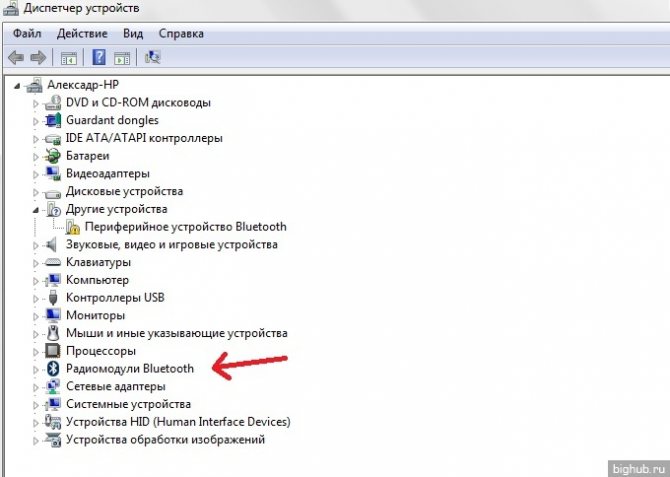
Если есть доступные обновления, они будут установлены автоматически. Если на вашем компьютере уже установлены обновленные драйверы Bluetooth, перейдите к следующим нескольким исправлениям.
Повторно включите программное обеспечение Bluetooth
Иногда отключение, а затем повторное включение программного обеспечения Bluetooth — это все, что требуется, чтобы снова запустить Bluetooth. Для этого в «Диспетчере устройств» разверните раздел Bluetooth, щелкните правой кнопкой мыши адаптер и выберите «Отключить устройство».
При появлении запроса нажмите Да.
Затем снова щелкните адаптер правой кнопкой мыши и выберите Включить устройство.
Теперь вернитесь на страницу настроек Bluetooth и проверьте, можете ли вы включить Bluetooth.
Убедитесь, что служба поддержки Bluetooth включена
Bluetooth на вашем ПК зависит от фоновых служб для обеспечения правильной работы. Если эти службы отключены, вы не сможете включить Bluetooth на своем ПК.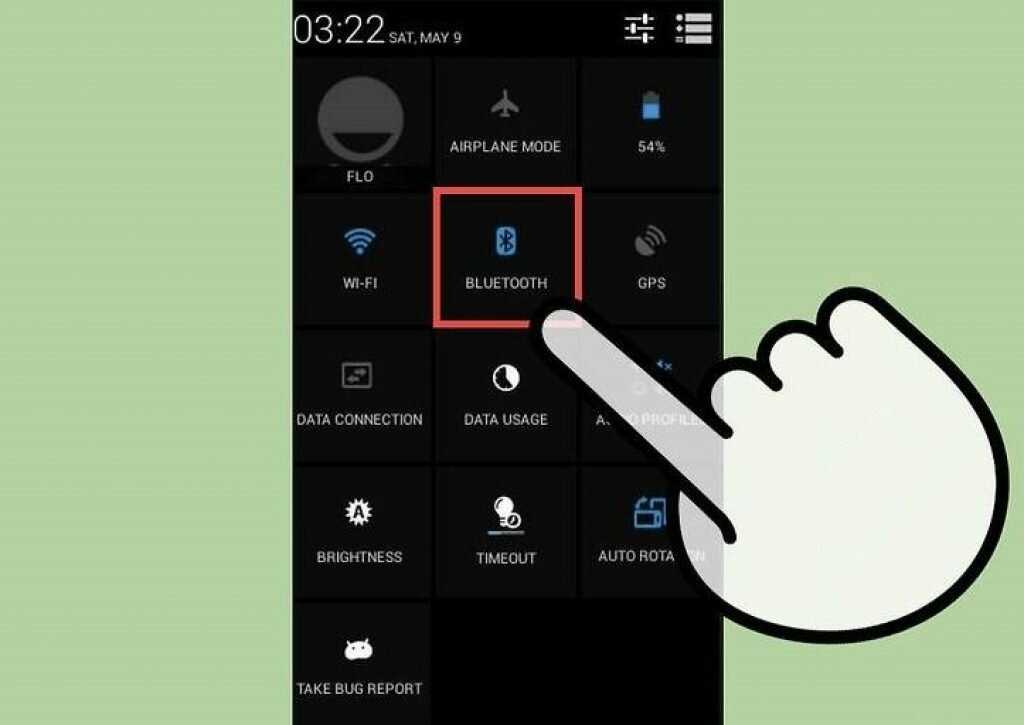 Вот как вы можете проверить и убедиться, что служба поддержки Bluetooth работает:
Вот как вы можете проверить и убедиться, что служба поддержки Bluetooth работает:
Нажмите Win + R, чтобы открыть окно ВЫПОЛНИТЬ, введите «services.msc» и нажмите Enter.
Откроется окно «Службы». Теперь найдите службу поддержки Bluetooth, щелкните ее правой кнопкой мыши и выберите «Свойства».
На вкладке «Общие» щелкните раскрывающееся меню «Тип запуска» и выберите «Автоматически». Затем нажмите ОК.
Сделайте то же самое для других служб Bluetooth, таких как «Служба аудиошлюза Bluetooth» и «Служба поддержки пользователей Bluetooth».
Изменить настройки реестра
Вы даже можете изменить настройки значения реестра, чтобы Bluetooth снова начал работать. Вот как это сделать:
Нажмите «Пуск», введите «regedit» и нажмите «Запуск от имени администратора».
Затем перейдите по следующему адресу реестра:
HKEY_LOCAL_MACHINE SOFTWARE Microsoft Windows CurrentVersion ActionCenter Quick Actions All SystemSettings_Device_BluetoothQuickAction
Кроме того, вы можете скопировать вышеуказанное, вставить его в адресную строку редактора реестра и нажать Enter.
Затем на правой панели дважды щелкните строку Тип.
Измените «Значение данных» с 0 на 1. Щелкните OK.
Теперь перезагрузите компьютер, чтобы изменения вступили в силу, и посмотрите, включается ли Bluetooth.
Выключите и снова включите компьютер
Если ни одно из вышеперечисленных исправлений не поможет вам преодолеть проблемы с Bluetooth, скорее всего, проблема связана с оборудованием. Но прежде чем вы отправитесь за адаптером Bluetooth, есть еще одна вещь, которую вы можете попробовать, которая, как известно, работает для многих пользователей, сталкивающихся с аналогичными проблемами.
Полностью отключите питание устройства и выключите его, удерживая кнопку питания в течение 30 секунд. Принудительный сброс ПК таким образом может повторно инициализировать его параметры конфигурации. Это может решить множество проблем, включая проблемы с Bluetooth.
Мы надеемся, что теперь вы можете включать Bluetooth в своей системе, сопрягать устройства и передавать файлы. Если у вас возникнут проблемы с этим, попробуйте все исправления один за другим и посмотрите, решена ли проблема.
Если у вас возникнут проблемы с этим, попробуйте все исправления один за другим и посмотрите, решена ли проблема.
СВЯЗАННЫЕ С
Программы для Windows, мобильные приложения, игры — ВСЁ БЕСПЛАТНО, в нашем закрытом телеграмм канале — Подписывайтесь:)
App Store: найти bluetooth наушники ●
Описание
Это приложение поможет вам быстро найти потерянное Bluetooth-устройство, такое как наушники и вкладыши.
=== О программе ===
Это приложение поможет вам быстро найти потерянное Bluetooth-устройство, такое как наушники и вкладыши.
«найти bluetooth наушники ●» поможет вам найти Bluetooth-устройства за считанные секунды.
=== КАК ИСПОЛЬЗОВАТЬ ===
1. Запустите приложение.
2. Найдите и выберите в списке потерянное Bluetooth-устройство.
3. Медленно передвигайтесь и следите за предполагаемым расстоянием на экране радара.
4. Когда расчетное расстояние составит «1-4 м», оглянитесь вокруг. Ваше устройство должно быть рядом с вами.
Ваше устройство должно быть рядом с вами.
=== Основные функции ===
— Показывает уровень сигнала на радаре и расчетное расстояние между вами и потерянным устройством, чтобы помочь вам быстро найти его.
— Добавьте ваши устройства в список «Мои устройства», чтобы помочь вам быстрее отслеживать ваши устройства.
— Bluetooth-сканер для наушников
— поиск потерянного устройства: BLE
— Поисковик для AirPods Pro
=== Совместимые устройства ===
— Беспроводные наушники и наушники-вкладыши
— Найдите мои наушники и устройство
— Фитнес-трекер, Fitbit Tracker
— Поиск и сканер Bluetooth
— Найдите мой искатель для AirPods Pro
DISCLAIMER: AirPods, AirPods Pro, iPad is a trademark of Apple Inc, registered in the U.S. and other countries. We are not affiliated with the mentioned companies in any way. We only developed and tested our App with these devices.
=== ПОДДЕРЖКА ===
Вам нужна поддержка? Пожалуйста, напишите нам по адресу: andychung1005@outlook. com
com
Версия 2.0
— Improve Performance.
Оценки и отзывы
Оценок: 5
Разработчик HUI HANG ZHONG указал, что в соответствии с политикой конфиденциальности приложения данные могут обрабатываться так, как описано ниже. Подробные сведения доступны в политике конфиденциальности разработчика.
Данные, используемые для отслеживания информации
Следующие данные могут использоваться для отслеживания информации о пользователе в приложениях и на сайтах, принадлежащих другим компаниям:
Связанные с пользователем данные
Может вестись сбор следующих данных, которые связаны с личностью пользователя:
Не связанные с пользователем данные
Может вестись сбор следующих данных, которые не связаны с личностью пользователя:
- Идентификаторы
- Данные об использовании
- Диагностика
Конфиденциальные данные могут использоваться по-разному в зависимости от вашего возраста, задействованных функций или других факторов.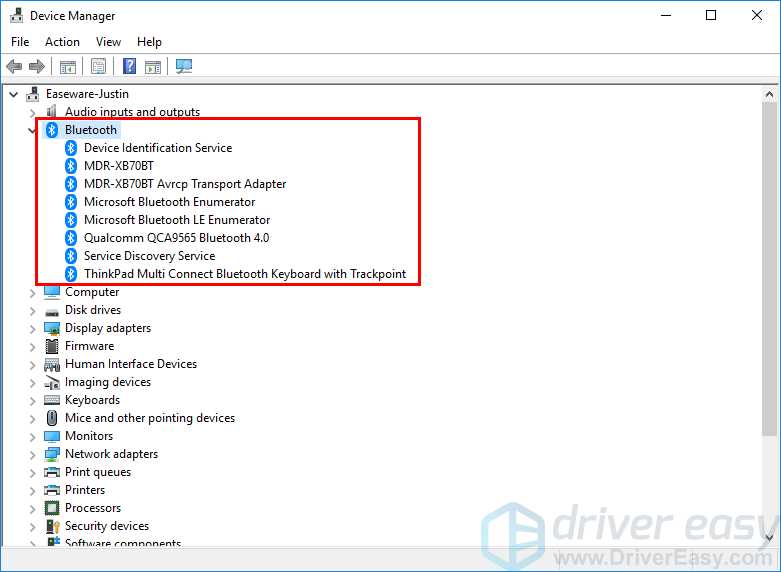 Подробнее
Подробнее
Информация
- Провайдер
- HUI HANG ZHONG
- Размер
- 11,9 МБ
- Категория
- Утилиты
- 4+
- Copyright
- © Andy Chung
- Цена
- Бесплатно
- Сайт разработчика
- Поддержка приложения
- Политика конфиденциальности
Другие приложения этого разработчика
Вам может понравиться
Как отследить потерянные Bluetooth-наушники (даже если они выключены!)
2020 г. был сумасшедший год. Тем не менее, мелочи могут привести в бешенство. Как заглушка
ваш палец ноги. Или зацепиться одеждой за ручку двери. Или, не имея возможности найти
ваше потерянное устройство Bluetooth , потому что оно выключено . Потеря вашего
наушники — это полное разочарование от маленьких Bluetooth-устройств, особенно
если они верны
Беспроводной.
был сумасшедший год. Тем не менее, мелочи могут привести в бешенство. Как заглушка
ваш палец ноги. Или зацепиться одеждой за ручку двери. Или, не имея возможности найти
ваше потерянное устройство Bluetooth , потому что оно выключено . Потеря вашего
наушники — это полное разочарование от маленьких Bluetooth-устройств, особенно
если они верны
Беспроводной.
Последний человек чувствует себя неразрешимой проблемой. И — извините — иногда это так. Его как иметь Заемщики в вашем доме. Вещи просто исчезают!
Однако в этой ситуации есть несколько логических путей. В том случае, если вы думаете, как найти устройство Bluetooth, когда оно выключено, вам не нужно сразу покупать другую пару (хотя, если вы хотите, TaoTronics здесь для вас). Вместо этого, когда вам интересно , как найти потерянные наушники Bluetooth, которые выключены , вы можете выполнить несколько простых шагов.
Исследуем как
найти потерянные наушники ниже. Читайте наши лучшие советы и рекомендации.
Читайте наши лучшие советы и рекомендации.
Как найти потерянную гарнитуру Bluetooth: 7 советов, которые следует помнить
Думайте об этом как об охоте за сокровищами, только у вас уже есть приз.
1. Проверьте места, куда могут попасть наушники уничтожил первые
Обо всем по порядку. Как найти устройство Bluetooth, когда оно выключено? Для начала составьте список мест, где ваши наушники могут быть повреждены. Вниз по спинке дивана не так уж плохо — например, падение в пространство для ног автомобиля может быть хуже, так как кто-то может наступить на них. Точно так же, если они где-то в безопасности при розыгрыше, то нет необходимости срочно их искать. Если вы оставили их в саду после пробежки, или в ванной, или в другом месте, где они могли промокнуть, лучше сначала обыскать эти места.
Главный совет: во-первых, составьте список мест, где вы могли бы побывать, и, если вы не торопитесь, сначала проработайте наихудший сценарий. Если вы торопитесь, воспользуйтесь нашей полезной подсказкой № 2.
2. Проверьте места, у которых они самые высокие вероятность быть
Вы регулярно где-нибудь оставляете наушники? Может быть, на тумбочке или на обеденном столе? Независимо от того, проверили ли вы уже, в данных обстоятельствах стоит вернуться и посмотреть тщательно . Когда мы ищем что-то в панике, мы можем просто бросить быстрый взгляд на область. Ваши наушники могут быть где-то спрятаны, особенно если они тусклого цвета. Матовый черный выглядит невероятно, когда вы носите его, но он не так хорош, когда вы ищете.
Действительно, это действительно один из самых простых способов найти потерянные блютуз наушники, которые выключены. Возьмите свой список и отправляйтесь на поиски сокровищ для наушников. Мы дадим вам минуту, чтобы проверить сейчас.
3. Повторите свои шаги и поищите, где это может упали
Мы будем твоей мамой здесь. Ты везде смотрел пошел сегодня? Действительно? Везде?
Всегда стоит вернуться назад, чтобы убедиться, что вы не положили наушники куда-нибудь необычным образом. Поэтому, если вы составили список потенциальных мест и еще не нашли свое устройство, важно, чтобы это были ваши следующие шаги.
4. Очистите свой разум и начните медитировать
Когда вы в стрессе, вы не всегда можете ясно мыслить. Вообще говоря, стрессовая ситуация включает в себя поиск потерянных наушников и размышления о том, как найти выключенную Bluetooth-гарнитуру. Если вы заплатили много денег за свои наушники, это добавляет еще больше давления.
Если вы чувствуете, что становитесь все более и более напряженным, лучше всего сделать паузу, чтобы успокоить свой разум. Как только вы успокоитесь, вы сможете мыслить более ясно и быстрее находить потерянное устройство. Имея это в виду, на веб-сайте NHS UK есть несколько отличных привычек для борьбы со стрессом, которые вы можете попробовать дома.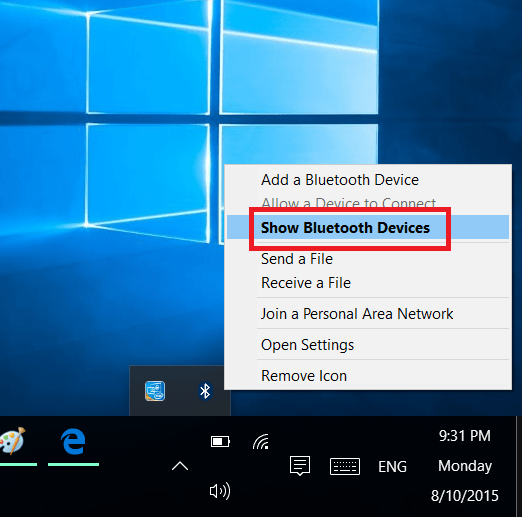 В основном, позитивное мышление — это большое дело. Вы найдете свои наушники! Просто это может занять некоторое время.
В основном, позитивное мышление — это большое дело. Вы найдете свои наушники! Просто это может занять некоторое время.
5. Спросите людей вокруг вас
Пока вы ломаете голову, всегда полезно просто спросить у всех вокруг, знают ли они, где ваши наушники. Опять же, еще один вариант, который может прийти вам в голову, если вы чувствуете стресс или вините себя в том, что потеряли наушники. Кто-то рядом с вами, будь то дома, на работе или даже в метро, мог увидеть ваши наушники и не понять, что вы хотите их в этот момент. Точно так же они могли переместить их, думая, что помогают вам, помещая их в безопасное место. Хотя, если вы одолжили чужие наушники, это может закончиться признанием!
И не волнуйтесь, если они спросят, как дела можно найти устройство Bluetooth, когда оно выключено, покажите им эту страницу.
6. Наведите порядок на работе и дома
Одним из простых способов найти устройство Bluetooth, когда оно выключено, является наведение порядка в доме и/или офисе. Затем, когда все будет организовано, вы сможете хранить наушники в одном месте. Пока ваше жилое пространство в порядке, вам не нужно постоянно их искать, и они всегда находятся в пределах досягаемости. Кроме того, вы можете раскрасить всю область в Дом Редактировать стиль .
Затем, когда все будет организовано, вы сможете хранить наушники в одном месте. Пока ваше жилое пространство в порядке, вам не нужно постоянно их искать, и они всегда находятся в пределах досягаемости. Кроме того, вы можете раскрасить всю область в Дом Редактировать стиль .
7. Включите громкую музыку (если ваши наушники все еще подключен к вашему телефону)
Хотя это не поможет вам найти потерянные наушники Bluetooth, которые выключены, этот трюк — отличный способ найти потерянные наушники Bluetooth, которые все еще подключены к вашему телефону. При условии, что в вашем доме или офисе тихо, включите музыку с телефона на полную громкость, и звук должен исходить из наушников. Просто следуйте за ним, пока не дойдете до них!
Почему Bluetooth-устройства так легко потерять?
Потерять наушники — обычное дело. Так же как и поиск «как найти устройство Bluetooth, когда его выключено», и этим все сказано, на самом деле. Почему это так часто происходит в современном Мир? Особенно в обществах, которые становятся готовыми к 5G?
За последние пару десятилетий в технологии Bluetooth произошли значительные улучшения. В результате последняя версия Bluetooth 5.0 имеет улучшенную скорость передачи и может передавать данные на большие расстояния (до 800 футов/240 м без препятствий). На самом деле вы можете больше узнать о Bluetooth 5.0 в нашем блоге.
В результате последняя версия Bluetooth 5.0 имеет улучшенную скорость передачи и может передавать данные на большие расстояния (до 800 футов/240 м без препятствий). На самом деле вы можете больше узнать о Bluetooth 5.0 в нашем блоге.
Увеличение мощности в сочетании с сокращением современных технологий означает, что устройства Bluetooth становятся все меньше и меньше. Например, сейчас существуют сверхмаленькие гарнитуры, в основном в оттенках черного и серебристого. Благодаря технологии наушников True Wireless теперь также можно потерять по одному наушнику за раз.
Меньше = легче потерять
Когда предметы меньше, их легче потерять. Вы можете положить их, а не думать, а затем упустить их, когда вы отчаянно ищете. Это сделано еще более сложно, когда пытаешься найти потерянное Bluetooth-устройство, которое выключилось.
Хотя вам может быть трудно найти потерянные наушники с разряженным аккумулятором, есть надежда, если они включены и подключены к вашему телефону.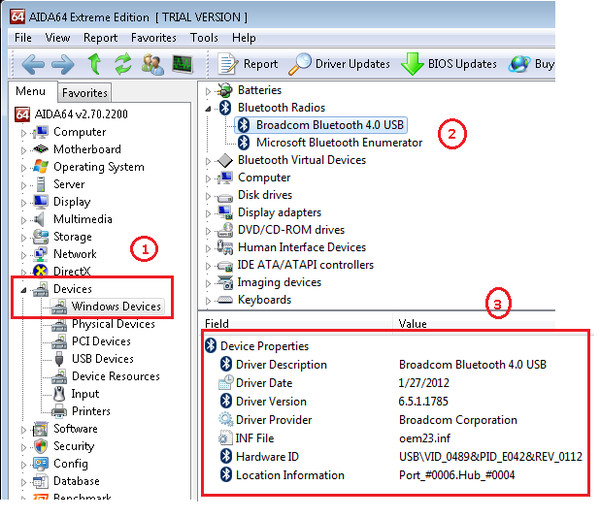 Это связано с тем, что в этой ситуации ваши наушники могут быть отслежены. И наоборот, вы можете вернуться к совету 7 выше и воспроизводить через них громкую музыку, пока не найдете их.
Это связано с тем, что в этой ситуации ваши наушники могут быть отслежены. И наоборот, вы можете вернуться к совету 7 выше и воспроизводить через них громкую музыку, пока не найдете их.
Можно ли отслеживать наушники Bluetooth?
Ответ на это: При определенных обстоятельствах. Например, это намного проще, если у вас есть только AirPods (см. ниже). В общем, вы должны знать, что для отслеживания наушников Bluetooth с помощью функции Bluetooth должны быть выполнены следующие условия.
- Батарея наушников Bluetooth должна быть заряжена.
- Беспроводные наушники Bluetooth должны быть переключены на.
- Они должны быть сопряжены с вашим телефоном, а не отключен.
- Вы должны находиться в районе, где вы потеряли наушники беспроводные.
- Наушники не должны быть в футляре.
Наиболее рекомендуемые приложения, которые могут отслеживать беспроводные наушники
Знаете ли вы, что для некоторых типов наушников есть сопутствующие приложения, которые помогут вам их найти? В частности, у двух брендов (Apple и Bose) есть специальные приложения, а также есть приложение для сканирования Bluetooth, если вы можете выполнить условия, упомянутые выше.
- Приложение «Найди меня» для пользователей AirPods. Работает, когда ваши наушники подключены к телефону через Bluetooth. Работает только для AirPods, не ваш случай.
- Просто откройте приложение «Найти меня» на iPhone и приложение покажет вам местоположение подключенных устройств.
- Приложение Bluetooth Scanner. Поможет вы ищете близлежащие Bluetooth-устройства, чтобы сузить область поиска диапазон площади.
- Вам нужно будет загрузить приложение из приложения хранить. В качестве альтернативы продолжайте сканировать вручную на своем телефоне, чтобы увидеть, Наушники Bluetooth отображаются в вашем списке ближайших гарнитур для подключения.
Примечание: Bose
Приложение Connect для пользователей наушников Bose полезно, но не может отслеживать
местонахождение всех моделей наушников. Он также работает только тогда, когда ваши наушники
подключены к вашему телефону через Bluetooth, хотя это всегда поможет сохранить
ПО актуальное.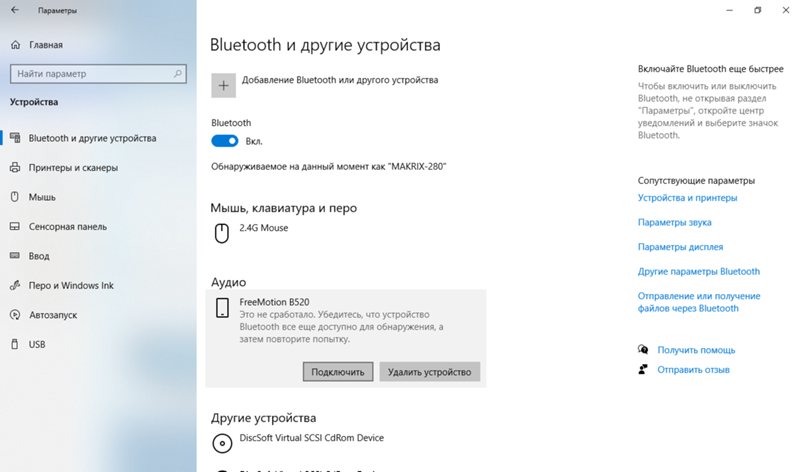
- Просто загрузите приложение в AppStore или Google. Играйте, подключайте свое устройство (узнайте, как это сделать на Bose веб-сайте, если ваше устройство не подключается) и настройте свои предпочтения. уникальное имя наушников может дать некоторое руководство, если ваши наушники рядом, поблизости.
Передовой дизайн наушников TaoTronics Bluetooth
Вставьте сюда изображение 3, альтернативный текст: TaoTronics SoundLiberty Настоящие беспроводные наушники
В TaoTronics мы приложили усилия, чтобы помочь вам всегда иметь при себе наушники. К сожалению, это не означает, что с приложением. Однако, как бы нам ни хотелось, чтобы это произошло, мы работаем с тем, что у нас есть на данный момент, чтобы создать для вас лучший дизайн: логика, опытные инженеры и отличные дизайнеры.
Рассматривая вопрос о том, как найти устройство Bluetooth, когда оно выключено, это горячая тема, мы рассмотрели некоторые причины случайной потери наушников. Наше основное понимание заключалось в том, что — это эргономичный дизайн, в котором наушники действительно правильно сидят в ухе, — очень полезный . Также помогает то, что мы включили Bluetooth 5.0 в качестве стандарта во все наши наушники. При условии, что ваши наушники включены и подключены, более широкий диапазон Bluetooth 5.0 дает вам больше шансов найти наушники, где бы они ни находились в вашем доме или офисе.
Наше основное понимание заключалось в том, что — это эргономичный дизайн, в котором наушники действительно правильно сидят в ухе, — очень полезный . Также помогает то, что мы включили Bluetooth 5.0 в качестве стандарта во все наши наушники. При условии, что ваши наушники включены и подключены, более широкий диапазон Bluetooth 5.0 дает вам больше шансов найти наушники, где бы они ни находились в вашем доме или офисе.
Это лучшие наушники, которые мы можем порекомендовать, которые останутся в ваших ушах, не жертвуя размером, качеством или потрясающей звуковой сценой. Короче говоря, вам будет приятно узнать, что каждый из них оснащен Bluetooth 5.0.
Звук Либерти 88 Настоящие беспроводные наушники Smart Noise Reduction
Основные характеристики:
- Bluetooth 5.0
- Технология интеллектуального шумоподавления
- Интуитивно понятное воспроизведение
- Эргономичные и удобные — они остаются в вашем уши!
Интеллектуальная технология шумоподавления в SoundLiberty 88 просто невероятна.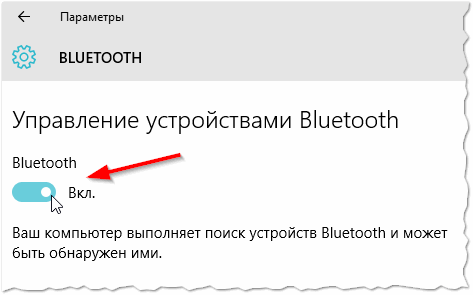 Это позволяет беспроводным наушникам снизить окружающий шум более чем на 50 дБ и при этом сохранить 98% вашего голоса (частоты от 200 Гц до 3000 Гц). Другими словами, вам будет легче общаться с друзьями или слушать музыку в наушниках, когда вы пытаетесь их найти.
Это позволяет беспроводным наушникам снизить окружающий шум более чем на 50 дБ и при этом сохранить 98% вашего голоса (частоты от 200 Гц до 3000 Гц). Другими словами, вам будет легче общаться с друзьями или слушать музыку в наушниках, когда вы пытаетесь их найти.
Кроме того, вы можете настроить их таким образом, чтобы ваша музыка отключалась, если вы снимаете наушник. Тот факт, что если ваш наушник случайно выпадет, вы узнаете об этом вовремя, а не потеряете его и вам не придется искать его позже, это огромная помощь.
Узнайте больше о TaoTronics SoundLiberty 88 на нашем сайте и заберите свою пару уже сегодня!
Звук Либерти 92 Водонепроницаемые беспроводные наушники IPX8
Основные характеристики:
- Bluetooth 5.0
- Половинчатая конструкция
- 13 мм PU + белковые мембранные драйверы (также известные как отличные звук!)
- Smart Touch Control
Будьте в курсе того, что вас окружает, с этими удобными наушниками с половинчатой конструкцией.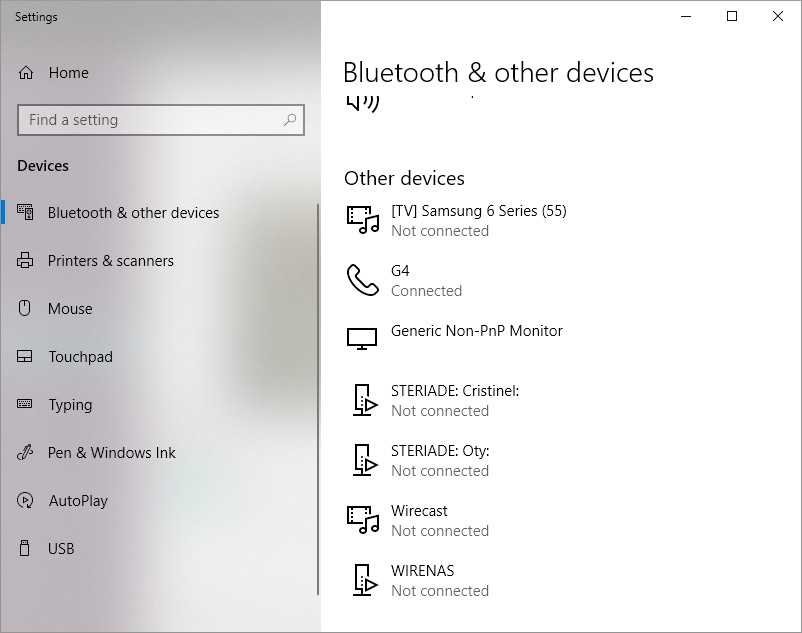 Кроме того, полный комфорт означает, что вы не должны чувствовать необходимость снимать их даже после нескольких часов носки. Другими словами, хранение их внутри означает, что вы с меньшей вероятностью вытащите их в любое время и оставите на случайной поверхности, что уменьшит частоту их поиска!
Кроме того, полный комфорт означает, что вы не должны чувствовать необходимость снимать их даже после нескольких часов носки. Другими словами, хранение их внутри означает, что вы с меньшей вероятностью вытащите их в любое время и оставите на случайной поверхности, что уменьшит частоту их поиска!
Кроме того, к этому добавляется звук высокого качества. И, как мы упоминали выше, чем выше качество звука, тем лучше для поиска потерянных наушников, если они все еще подключены к вашему телефону через Bluetooth. Почему бы не попробовать?
Проверьте SoundLiberty 92 на веб-сайте TaoTronics, где вы также можете приобрести!
Заключение
Итак, готово! В заключение, есть способы найти ваши наушники, если они выключены, но это старые добрые способы. Во-первых, составьте список мест, где они могут быть; во-вторых, проследите свои шаги; оставайся спокойным и очисти свой разум, пока не сможешь вспомнить. Если ваши наушники подключены к телефону, вы можете включить громкую музыку, чтобы найти их.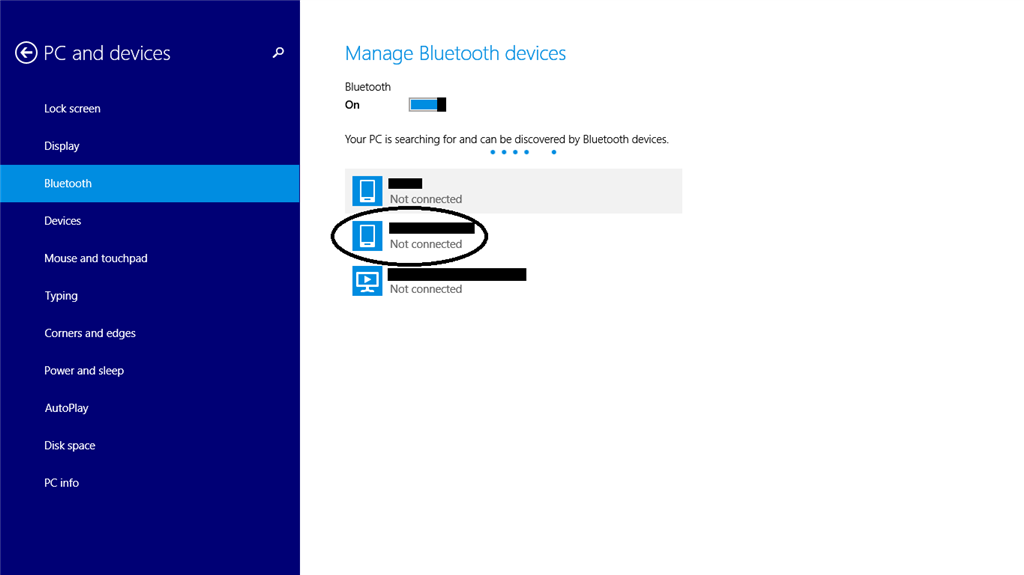 Вы также можете проследить их, в зависимости от типа ваших наушников. Ваша лучшая ставка? Соблюдайте порядок и по возможности держите наушники в одном и том же месте. Это облегчит их поиск каждый день.
Вы также можете проследить их, в зависимости от типа ваших наушников. Ваша лучшая ставка? Соблюдайте порядок и по возможности держите наушники в одном и том же месте. Это облегчит их поиск каждый день.
- Автор
- Последние сообщения
Ребекка
Редактор TaoTronics Headphones
Ребекка Ли любит писать обо всем, что связано со звуком, для TaoTronics. Ее редакционная работа включает тестирование новейших наушников для написания подробных обзоров продуктов, которые приносят пользу нашим читателям.
Последние сообщения Ребекки (посмотреть все)
- Празднование Дня труда: скидки от TaoTronics — 23 апреля 2021 г.
- Как подключить наушники Bluetooth к вашему Macbook Pro или iMac — 9 апреля 2021 г.
- Полное руководство по подушечкам для наушников: сменные детали, чехлы и многое другое! — 26 марта 2021 г.
Как найти потерянные наушники Bluetooth, которые выключены? (Отвечено!)
Перейти к содержимому
Автор Trina Oralde в Руководствах
2021 год был дикой поездкой.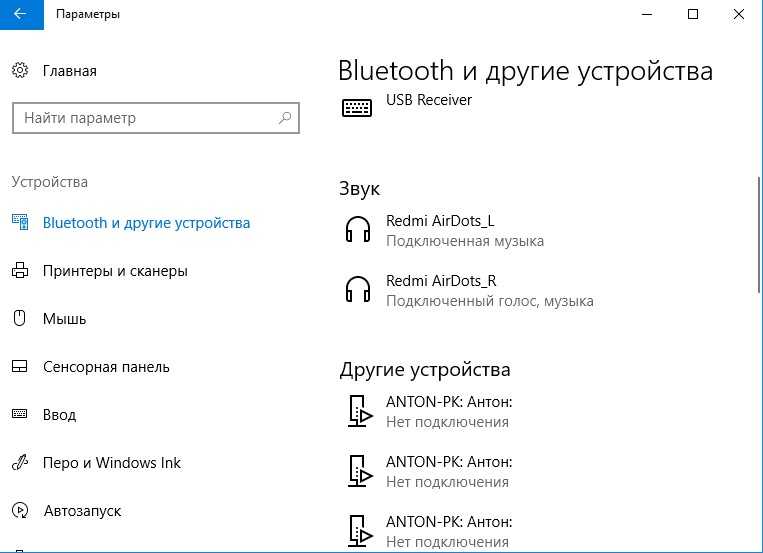 Тем не менее, мелочи могут вас раздражать. Как будто вы ушибли палец на ноге. Или зацепиться одеждой за дверную ручку. Или невозможность найти потерянный гаджет Bluetooth, потому что он был выключен. Самая большая неприятность с небольшими Bluetooth-устройствами, особенно с True Wireless, — это потеря наушников.
Тем не менее, мелочи могут вас раздражать. Как будто вы ушибли палец на ноге. Или зацепиться одеждой за дверную ручку. Или невозможность найти потерянный гаджет Bluetooth, потому что он был выключен. Самая большая неприятность с небольшими Bluetooth-устройствами, особенно с True Wireless, — это потеря наушников.
Если вам интересно, как найти потерянное Bluetooth-устройство, когда оно выключено, вам не нужно сразу идти и покупать другую пару.
Вместо этого есть несколько простых действий, которые вы можете выполнить, если вам интересно, как найти пропавшие наушники Bluetooth.
Быстрый ответ, как найти потерянные наушники Bluetooth, которые выключены?
- Чтобы найти гарнитуру с помощью функции BackTrack, выполните следующие действия:
- Запустите приложение Find MyHeadset на смартфоне.
- Следует выбрать BackTrack. Приложение покажет последнее место, где вы использовали гарнитуру.
Как найти потерянные выключенные наушники Bluetooth
Приложение «Найти iPhone» для пользователей AirPod Как найти потерянные выключенные наушники Bluetooth С помощью ПК, iPod touch, iPad или iPhone и другое устройство Apple, найдите свои AirPods. Вот как найти AirPods на любом из устройств.
Вот как найти AirPods на любом из устройств.
- На любом из ваших устройств Apple запустите приложение «Найти iPhone» . Однако, если вы используете компьютер для поиска беспроводных наушников, вам необходимо сначала посетить iCloud.com.
- После выполнения первого шага войдите в систему, используя Apple ID и пароль .
- Коснитесь своих AirPods после успешного входа в систему. Однако, как пользователь компьютера, вы сможете просматривать свои AirPods, если щелкнете по всем подключенным устройствам. Если вы не видите свой потерянный AirPod в списке видимых устройств, попробуйте медленно перемещаться, пока он не появится.
- Когда вы коснетесь AirPods или нажмете на них, вы заметите различные индикаторы, которые сообщают вам, как работают ваши беспроводные наушники Bluetooth. Синяя точка будет обозначать местоположение вашего смартфона или компьютера, а зеленая точка покажет местонахождение ваших потерянных AirPods, указывая на то, что ваши беспроводные наушники подключены к сети.
 Однако, если вы видите серую точку , это означает, что ваши беспроводные наушники находятся вне зоны действия, разряжены или выключены. Однако вы можете определить последнюю известную позицию.
Однако, если вы видите серую точку , это означает, что ваши беспроводные наушники находятся вне зоны действия, разряжены или выключены. Однако вы можете определить последнюю известную позицию. - После того, как вы подтвердите зеленую и синюю точку, вы почти обнаружите свои неуместные AirPods . Коснитесь или нажмите кнопку воспроизведения звуков в меню действий . Отсутствующие беспроводные наушники будут воспроизводить звук, который постепенно станет громче. Звук будет воспроизводиться в течение двух минут, чтобы вы могли отследить его и найти.
- Если ваши AirPods не находятся в одном месте, вы должны отслеживать их по одному. Когда вы воспроизводите звук, отключите звук левого или правого канала, чтобы найти первый, а затем второй. Найдя беспроводные Bluetooth-наушники, нажмите или коснитесь «Остановить воспроизведение», чтобы выключить музыку.
Приложение Bose Connect для пользователей наушников Bose
Как найти потерянные выключенные наушники Bluetooth- Выполните сопряжение беспроводных наушников с приложением, загрузив его из магазинов приложений Google Play или Apple.

- Выберите параметры «Найти мои почки» и «Включить службы определения местоположения» . Вы увидите свое текущее местоположение, а также последнее известное место, где вы использовали беспроводные Bluetooth-наушники и телефон.
- Перейдите к последнему известному местоположению водонепроницаемых беспроводных наушников. Если вы уверены, что находитесь в зоне действия Bluetooth, вы можете использовать кнопку щебета для воспроизведения звука через наушники Bluetooth .
- Как только звук начнет воспроизводиться, голосовая подсказка будет становиться все громче и громче, так что вы можете легко услышать их, если они рядом. Даже если вы потеряете их вместе с зарядным чехлом, вы все равно сможете услышать звук зарядного чехла.
- Чтобы отключить звуковой сигнал, нажмите на многофункциональный корпус правого наушника или воспользуйтесь приложением Bose Connect.
Приложение для сканирования Bluetooth
Другие программы сканирования Bluetooth, такие как Bluetooth Smart Scanner, Bluetooth Finder, Item TrackR, Find MyHeadset и другие, могут работать с широким диапазоном беспроводных наушников Bluetooth, в отличие от первых двух, описанных выше.
- Загрузите и установите любое приложение Bluetooth Smart Scanner из Google Play, Apple App Store или Microsoft Store.
- Попробуйте найти место, где в приложении отображаются все активные Bluetooth-устройства поблизости. Помните, что приложения могут различаться по внешнему виду и тому, как отображаются все видимые беспроводные устройства Bluetooth.
- Проверьте, есть ли в списке потерянные беспроводные наушники для бега. Если вы не можете их найти, попробуйте перемещаться по области, где вы думали, что потеряли их, пока они не появятся.
- Что-то должно указывать, насколько далеко находятся ваши наушники Bluetooth. Сильный сигнал указывает на то, что ваши пропавшие вещи находятся рядом, а слабый сигнал указывает на то, что вы находитесь далеко от их местоположения. Имейте в виду, что то, как приложение указывает местоположение ваших наушников, может отличаться от других приложений. Итак, найдите время, чтобы узнать, как использовать приложение, которое вы используете.

Другие способы поиска потерянных наушников
Даже если описанные выше способы вам не помогли, не теряйте надежды вернуть потерянные наушники, особенно если у вас самые лучшие Bluetooth-наушники. Вот несколько советов, которые помогут вам в ваших поисках.
- Включите громкую музыку и увеличьте громкость телефона до максимума.
- Успокойтесь и вспомните, когда вы в последний раз использовали или видели беспроводные наушники Bluetooth.
- Пройдитесь по всем местам, где вы помните, что использовали его.
- Осмотрите места, где, по вашему мнению, должны быть размещены водонепроницаемые беспроводные наушники.
- Если они не там, где, по вашему мнению, они должны быть или там, где вы обычно их размещаете, расширьте диапазон поиска и ищите в более крупных областях. Кроме того, ищите последние запомненные местоположения устройства в загроможденном окружении и узких местах.
- Поинтересуйтесь у окружающих. Это могут быть члены семьи, друзья или и то, и другое.
 Они могли забрать его без вашего ведома или переместить.
Они могли забрать его без вашего ведома или переместить. - Поддерживайте порядок на работе и дома и следите за тем, что вас окружает, занимаясь своими обычными делами.
7 вещей, которые следует помнить при поиске потерянной гарнитуры Bluetooth
Наши первые подсказки просты. Некоторые из них могут показаться очевидными, и вы могли рассмотреть некоторые из них. Но верь в нас. Стоит просмотреть их все, чтобы убедиться, что вы нашли потерянный гаджет Bluetooth, который был выключен.
Считай это поиском сокровищ, только награда у тебя уже есть.
1. Во-первых, поищите места, где можно разместить наушники
В первую очередь. Как найти выключенное Bluetooth-устройство? Для начала составьте список потенциальных мест, где ваши наушники могут быть повреждены.
Упасть со спинки дивана не так уж и плохо, например, упасть в пространство для ног автомобиля может быть еще хуже, так как кто-то может наступить на них. Точно так же, если они где-то в ящике стола в безопасности, найти их не критично. Если вы оставили их в саду после пробежки, или в ванной, или в любом другом месте, где они могли намокнуть, лучше сначала поискать там.
Если вы оставили их в саду после пробежки, или в ванной, или в любом другом месте, где они могли намокнуть, лучше сначала поискать там.
Главный совет: сначала составьте список всех мест, где вы могли бы побывать, а затем, если вы не торопитесь, пробежаться по наихудшим ситуациям. См. наш полезный совет номер 2, если вы спешите.
2. Изучите места, где их можно найти с наибольшей вероятностью.
У вас есть привычка оставлять где-нибудь наушники? Возможно, на тумбочке или за обеденным столом? Независимо от того, проверяли ли вы ранее, в сложившихся обстоятельствах стоит вернуться и посмотреть как следует.
Когда мы торопимся что-то найти, мы можем лишь бегло осмотреть местность. Ваши наушники, особенно если они тусклого цвета, могут быть где-то закопаны. Матовый черный цвет прекрасно смотрится в носке, но не так хорош, когда дело доходит до того, чтобы выделиться, когда вы что-то ищете.
Действительно, это один из самых простых способов найти потерянные Bluetooth-наушники, которые были выключены. Возьмите свой список и отправляйтесь на поиски сокровищ наушников. Мы дадим вам минуту, чтобы проверить.
Возьмите свой список и отправляйтесь на поиски сокровищ наушников. Мы дадим вам минуту, чтобы проверить.
3. Повторите свои шаги и проверьте место, где он мог упасть.
Наушники True Wireless TaoTronics SoundLiberty 92
Здесь мы будем играть роль вашей мамы. Вы посмотрели во всех направлениях, в которых вы путешествовали сегодня? Действительно? Везде?
Всегда стоит вернуться назад, чтобы убедиться, что вы не положили наушники куда-нибудь необычным. В результате, если вы составили список вероятных местоположений, но еще не нашли свое устройство, крайне важно, чтобы это были ваши следующие шаги.
4. Очистите свой разум и начните медитировать.
Когда ты волнуешься, трудно ясно мыслить. Как правило, напряженные обстоятельства включают в себя поиск потерянных наушников и попытку найти выключенную Bluetooth-гарнитуру. Это добавляет еще больше давления, если вы потратили много денег на наушники.
Если вы замечаете, что тревожитесь все больше и больше, самое лучшее, что вы можете сделать, это сделать перерыв, чтобы привести мысли в порядок.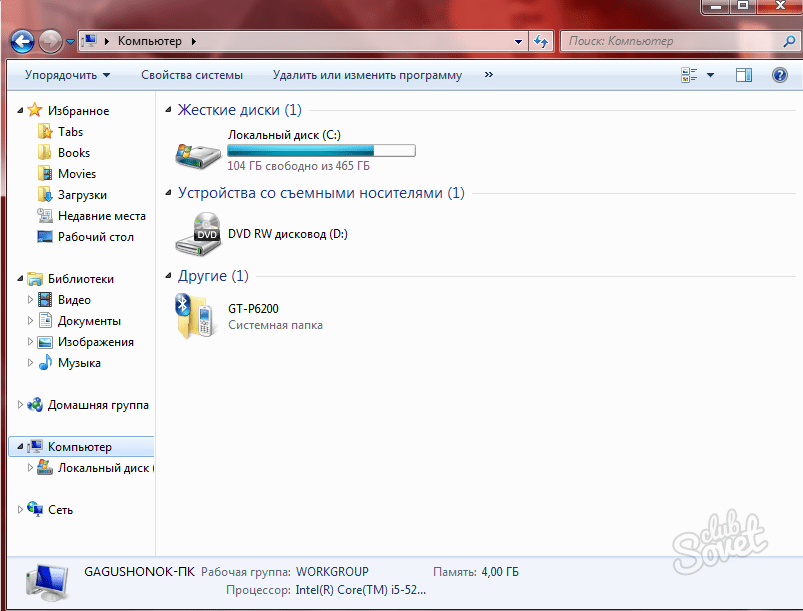 Когда вы будете спокойнее, вы сможете мыслить более ясно и быстрее находить потерянное устройство.
Когда вы будете спокойнее, вы сможете мыслить более ясно и быстрее находить потерянное устройство.
Имея это в виду, на веб-сайте Национальной службы здравоохранения Великобритании есть несколько отличных способов снятия стресса, которые вы можете попробовать дома. Особенно важна способность мыслить позитивно. Вы откроете для себя наушники! Это может занять некоторое время.
5. Спросите у окружающих
Пока вы ломаете голову, всегда полезно просто спросить кого-нибудь поблизости, знают ли они, где ваши наушники. Еще один вариант, который может прийти на ум, если вы расстроены или вините себя в том, что потеряли наушники.
Кто-то рядом, будь то дома, на работе или даже в поезде, мог заметить ваши наушники и не знать, что они вам нужны в то время. Точно так же они могли передать их, ошибочно полагая, что помогают вам, помещая их в безопасное место. Однако, если вы одолжили чужие наушники, это может считаться признанием!
И не беспокойтесь — если они спросят, как найти выключенное Bluetooth-устройство, покажите им эту страницу.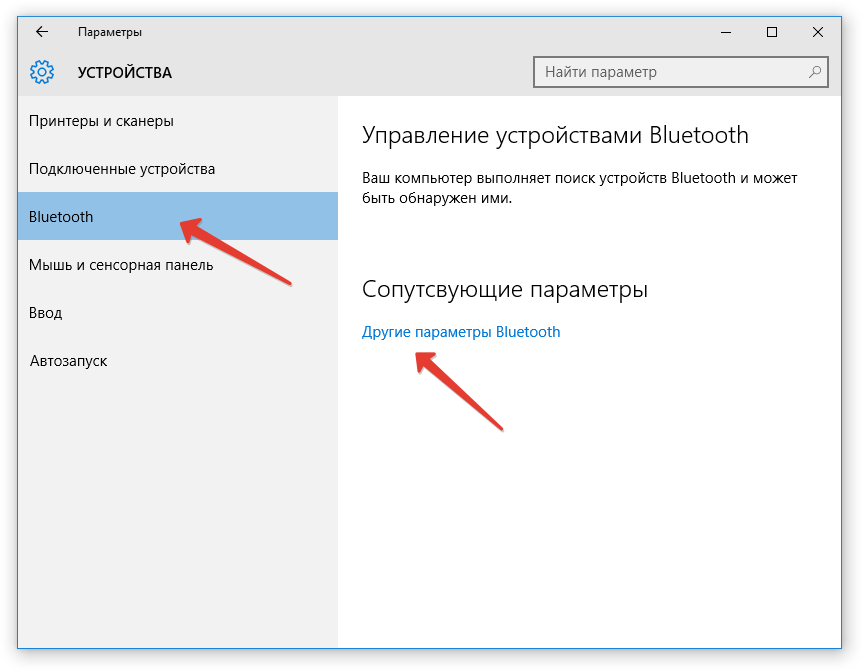
6. Наведите порядок на рабочем месте и в доме.
Наведите порядок в доме и/или офисе — это простой способ найти устройство Bluetooth, когда оно выключено. После этого, когда все будет в порядке, вы можете хранить наушники в одном месте.
Вам не нужно постоянно искать их, если ваша жилая среда опрятна, и они всегда находятся в пределах легкой досягаемости. Кроме того, вы можете раскрасить все пространство в стиле The Home Edit.
7. Слушайте громкую музыку (если ваши наушники все еще подключены к вашему телефону)
Хотя это не поможет вам найти потерянные наушники Bluetooth, которые отключены, это поможет вам найти потерянное устройство, которое все еще подключено к вашему телефону. Телефон. Предполагая, что ваш дом или офис тихий, включите музыку с телефона на максимальной громкости, и звук должен исходить из наушников. Просто следуйте за ним, пока не приедете!
Заключение
Уже существует несколько приложений для отслеживания потерянных Bluetooth-наушников, но большинство доступных приложений работают только с беспроводными наушниками определенных марок.
Например, есть приложение Find My iPhone, которое может помочь вам найти ваши AirPods на карте, и приложение Bose Connect, которое поставляется с приложением Find My Buds, которое может помочь вам найти наушники Bose. Известно, что различные программы для сканирования Bluetooth, такие как Item TrackR и Find MyHeadset, работают с беспроводными Bluetooth-гарнитурами других производителей.
При поиске потерянного устройства Bluetooth убедитесь, что уровень сигнала высок, чтобы было много возможностей найти ваши наушники. Кроме того, убедитесь, что соединение Bluetooth хорошее.
Вы также можете попробовать средство устранения неполадок Bluetooth, если возникла проблема с настройками Bluetooth, или просто используйте адаптер Bluetooth или драйвер Bluetooth для ее устранения. Просто убедитесь, что значок Bluetooth включен, чтобы вы могли быстро найти свой наушник или даже наушники beats.
Согласно отзывам пользователей, приложения работают для одних беспроводных наушников Bluetooth, в то время как для других они бесполезны. Однако не следует пренебрегать использованием приложений для поиска потерянных беспроводных наушников. При поиске утерянного предмета можно сделать все, что угодно, и попытка не помешает.
Однако не следует пренебрегать использованием приложений для поиска потерянных беспроводных наушников. При поиске утерянного предмета можно сделать все, что угодно, и попытка не помешает.
Часто задаваемые вопросы (FAQS)
Bluetooth гаджеты можно ли их отследить?
Согласно исследованию Quartz, пользователь может отключить Bluetooth на смартфоне с установленным программным обеспечением Android от Google, и телефон продолжит использовать Bluetooth для сбора данных о местоположении и передачи этих данных в Google.
Как найти устройство Bluetooth по его адресу?
Откройте панель приложений на главном экране, затем выберите «Настройки». Прокрутите вниз и выберите «О телефоне», «Об устройстве» или «О планшете». Прокрутите вниз и выберите «Статус». Прокрутите вниз, пока не увидите «Адрес Bluetooth» в списке.
Почему Bluetooth не обнаруживает устройства?
Иногда приложения могут мешать работе Bluetooth, и удаление кэша может решить проблему с Bluetooth. Выберите «Настройки» > «Система» > «Дополнительно» > «Параметры сброса» > «Сбросить настройки Wi-Fi, мобильных устройств и Bluetooth на телефонах Android».
Выберите «Настройки» > «Система» > «Дополнительно» > «Параметры сброса» > «Сбросить настройки Wi-Fi, мобильных устройств и Bluetooth на телефонах Android».
Твиттер
Электронная почта
Недавний контент
ссылка на 6 лучших дешевых наушников-вкладышей, которые вы можете купить на рынке6 лучших дешевых наушников-вкладышей, которые вы можете купить на рынке
Мы живем в мире скидок и лучших предложений. Каждый хочет получить качественный товар по минимально возможной цене, но не нужно ждать Черной пятницы или сезонных распродаж…
Продолжить чтение
ссылка на 38-дюймовый 2.1-канальный саундбар VIZIO SB3821-C6 (подробный обзор)VIZIO SB3821-C6 38-дюймовая 2.1-канальная звуковая панель (подробный обзор)
Одной из самых популярных звуковых панелей на рынке является 38-дюймовая 2.1-канальная звуковая панель Vizio SB3821-C6. Это отличный вариант для тех, кто ищет качественную звуковую панель по разумной цене.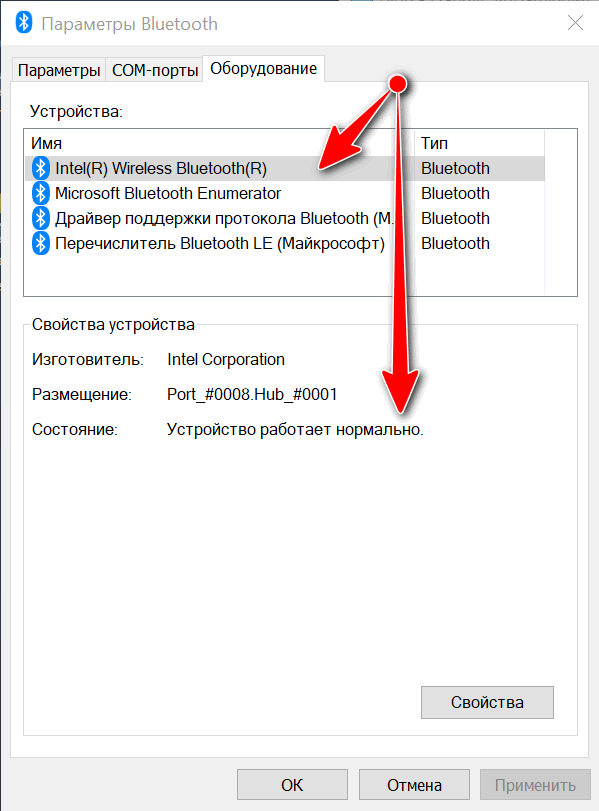
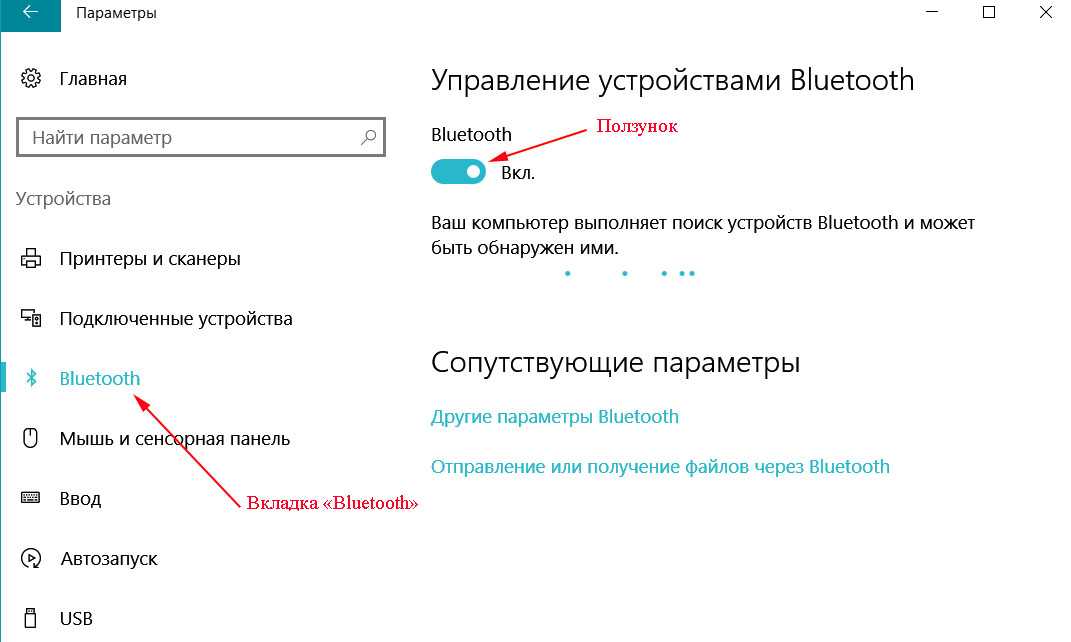 Однако, если вы видите серую точку , это означает, что ваши беспроводные наушники находятся вне зоны действия, разряжены или выключены. Однако вы можете определить последнюю известную позицию.
Однако, если вы видите серую точку , это означает, что ваши беспроводные наушники находятся вне зоны действия, разряжены или выключены. Однако вы можете определить последнюю известную позицию.

 Они могли забрать его без вашего ведома или переместить.
Они могли забрать его без вашего ведома или переместить.
Ваш комментарий будет первым